PCとBluetooth機器の接続方法を簡単に解説!!
どうも、Youtubeでゲーム実況をしているたもつです。
今回は、Bluetooth機器のPC接続方法を紹介します。
ワイヤレスマウスやキーボード、ヘッドホンなどをPCとBluetooth接続する場合は初めに設定が必要になります。
ここでは、最近購入したワイヤレスゲーミングマウスを使用して、できるだけ詳しく解説していきます。
Bluetoothとは?
まずは、Bluetoothとは何か簡単に説明していきます。
Bluetoothとは、無線通信の規格の一つで機器同士をケーブルなどの有線接続なしでデータのやりとりができるものです。
通信範囲はおよそ10m以内で距離は狭いが消費電力が小さいのでマウスやイヤホンなどに採用されています。
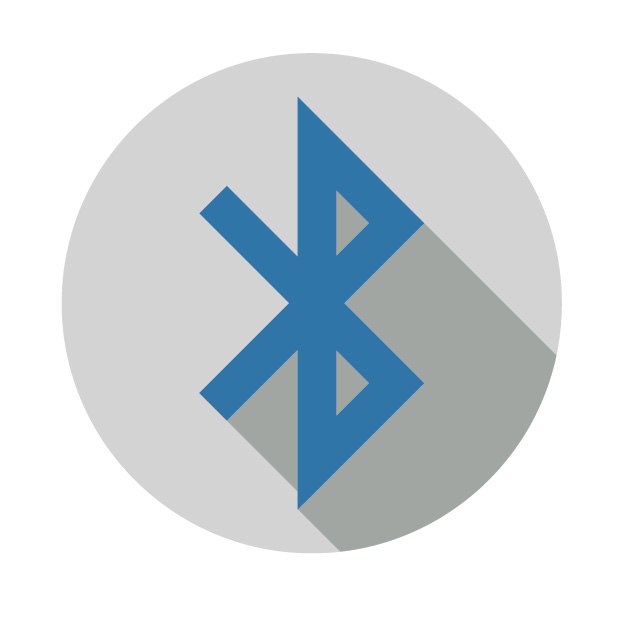
Bluetooth機器を登録しよう
それでは、実際に機器の登録をしていきましょう。
今回は、ゲーミングマウス Razer Basilisk X HyperSpeedを実際に登録してみましょう。
左下のスタートをボタンを右クリックして設定をクリックしてください。
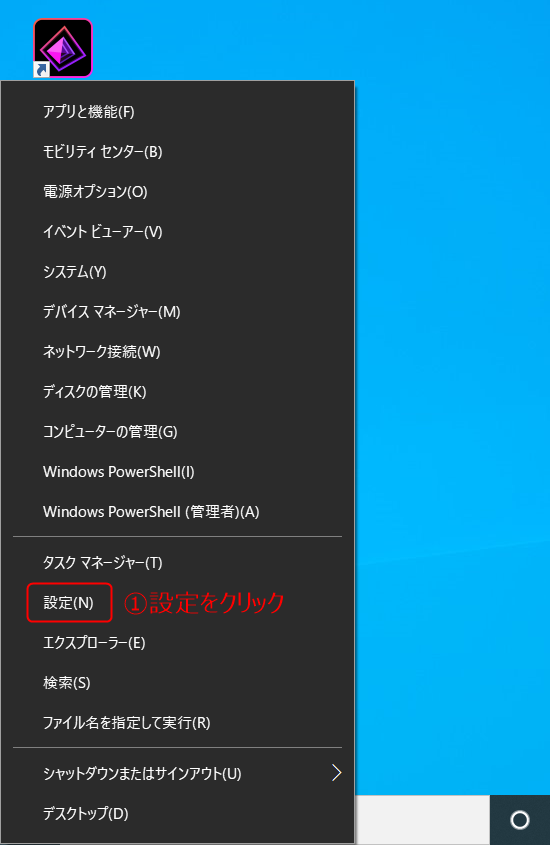
次に、デバイスを選択してください。
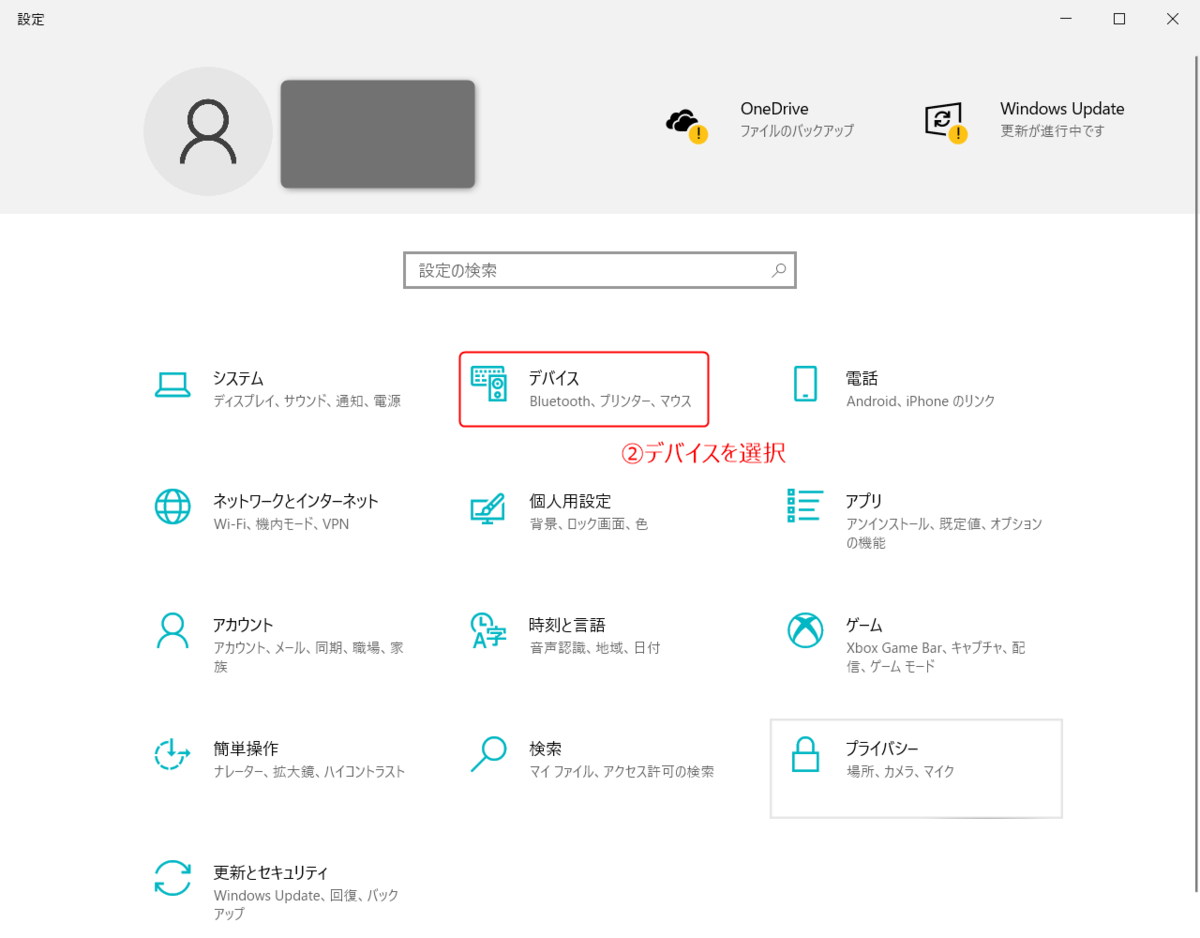
Bluetoothまたはその他のデバイスを追加するを選択してください。
ここで、Bluetoothがオフになっている方はオンに変更しておきましょう。
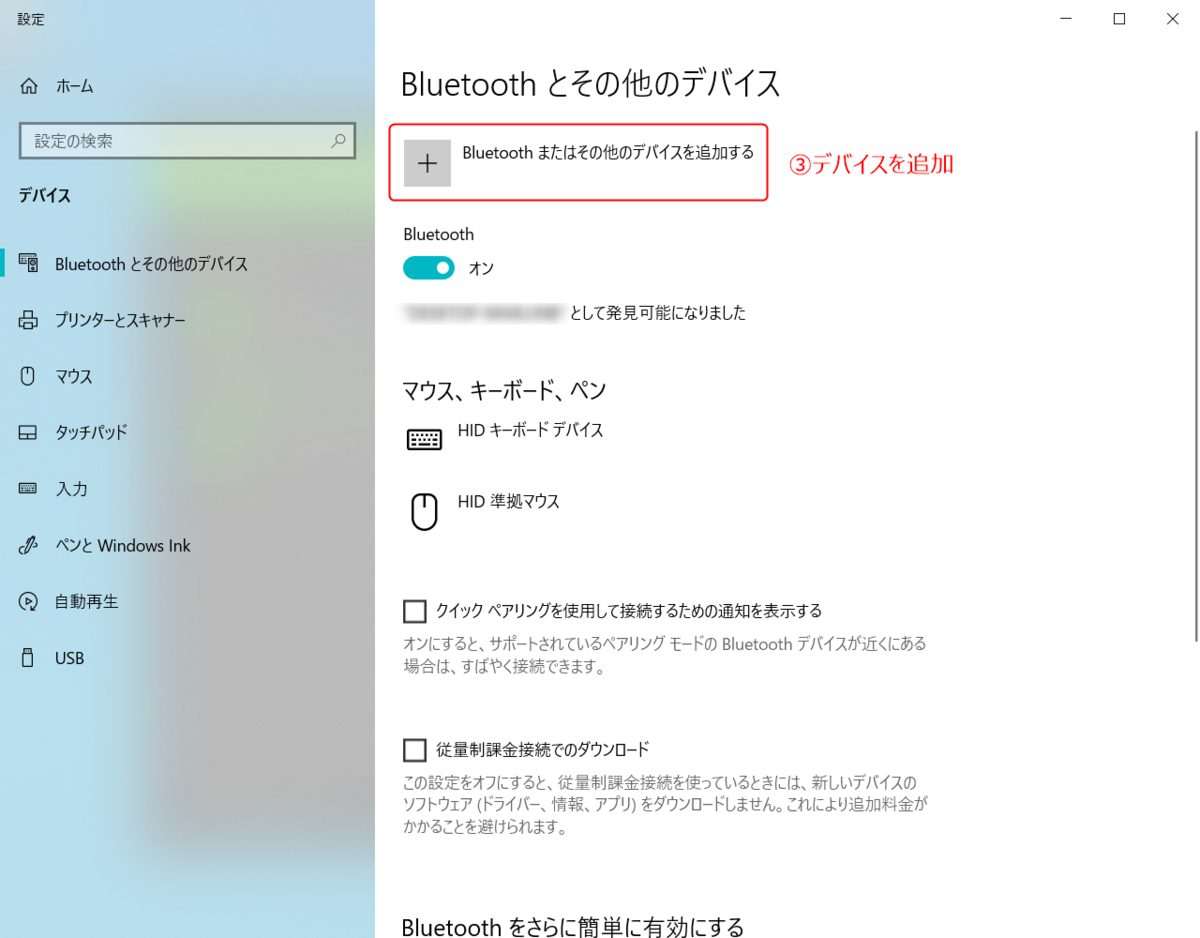
今回はBluetooth機器を登録するので一番上のBluetoothを選択。
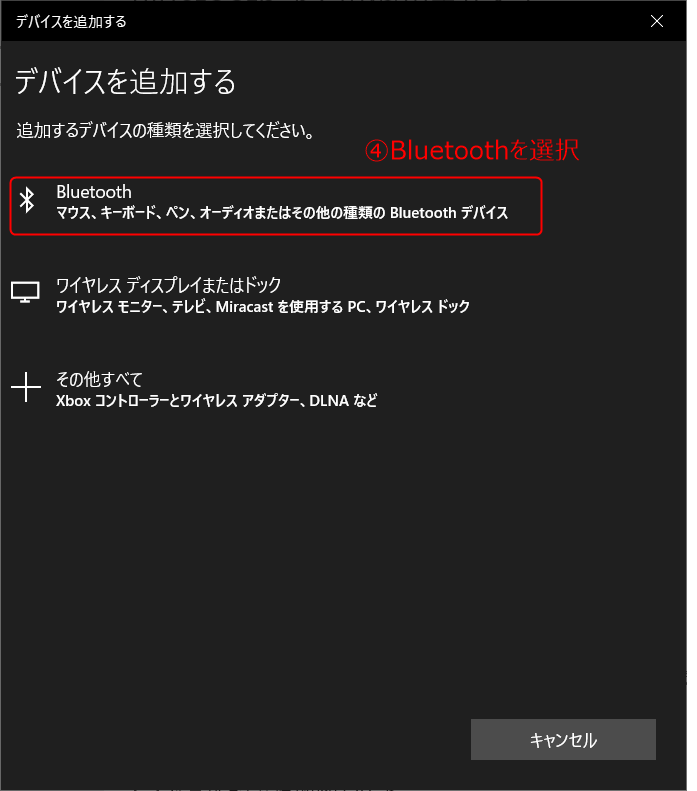
すると、現在接続できるデバイスが一覧で表示されます。
追加したいデバイスを選択してください。今回はBasilisk Xを選択しています。
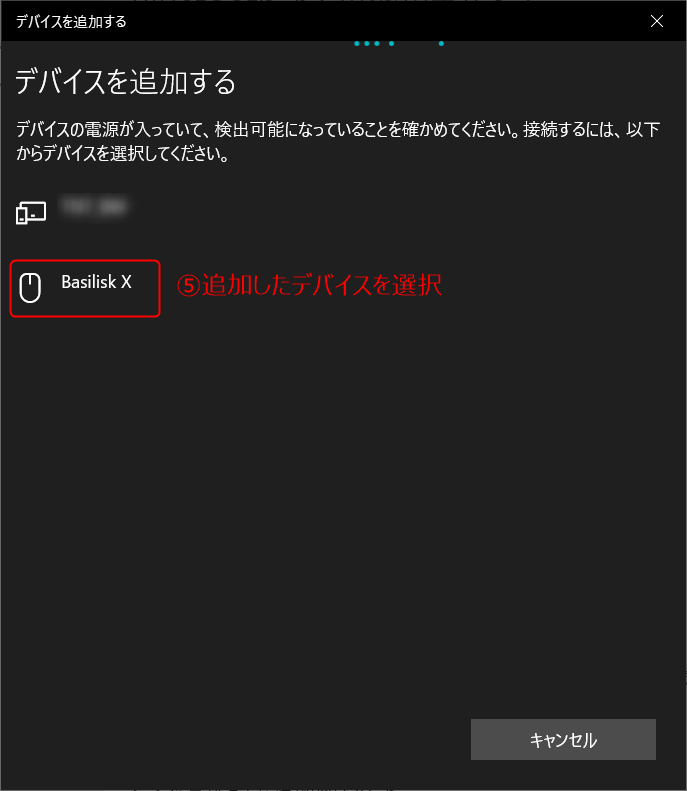
最後に、追加されているか確認しましょう。
マウスであれば、赤枠のようにマウスが一覧に追加されます。

まとめ
以上でBluetooth機器の登録は完了です。
機器の登録は、最初だけ行えばOKです。
以降は機器の電源を入れると勝手に接続してくれます。
最後まで読んで頂き、ありがとうございます。
PC関連で困ったことや、わかりらないことがあればお気軽にコメントください。このブログで解説させて頂きます。
それでは、また次の記事でお会いしましょう!